ما هي حالة هذه المهمة؟ *إنه سؤال بسيط.
ولكن قد يكون الحصول على إجابة مباشرة أمراً صعباً في فريق مشغول: تتناثر التحديثات عبر سلاسل المحادثات ورسائل البريد الإلكتروني والملاحظات المكتوبة على عجل. تتسلل المواعيد النهائية، ويتم تجاهل المهام، وقبل أن تعرف ذلك، تقضي وقتاً أطول في تتبع العمل أكثر من القيام به.
يساعدك Microsoft Planner in Teams على إنشاء مساحة منظمة ومشتركة تكون فيها المهام والمواعيد النهائية والمسؤوليات واضحة.
في هذه المقالة، سنستكشف كيفية استخدام Microsoft Planner في Teams للحفاظ على تنظيم فريقك. 📊
⏰ ملخص 60 ثانية
يساعدك Microsoft Planner على تنظيم المهام والتعاون وتتبع التقدم - كل ذلك داخل Microsoft Teams. إليك كيفية البدء:
- قم بإعداد Microsoft Planner في Teams: افتح الفرق وابحث عن المهام حسب المخطط والمهام في قسم التطبيقات أضفه إلى مساحة عمل Teams للوصول السريع
- افتح الفرق وابحث عن المهام حسب المخطط والمهام في قسم التطبيقات
- أضفه إلى مساحة عمل Teams لديك للوصول السريع
- افتح الفرق وابحث عن المهام حسب المخطط والمهام في قسم التطبيقات
- أضفه إلى مساحة عمل Teams لديك للوصول السريع
- إنشاء المهام وإدارتها: إضافة خطة جديدة إلى قناة فريق وتنظيم العمل في مجموعات تعيين المهام لأعضاء الفريق وتعيين تواريخ الاستحقاق للمساءلة
- إضافة خطة جديدة إلى قناة فريق وتنظيم العمل في مجموعات مجموعات
- تعيين المهام لأعضاء الفريق وتعيين تواريخ الاستحقاق للمساءلة
- إضافة خطة جديدة إلى قناة فريق وتنظيم العمل في مجموعات مجموعات
- تعيين المهام لأعضاء الفريق وتعيين تواريخ الاستحقاق للمساءلة
- تتبع التقدم المحرز وابقَ منظماً استخدم طريقة عرض المخططات لمراقبة إنجاز المهام وتحديد الاختناقات تصفية المهام حسب الأولوية أو تاريخ الاستحقاق أو العضو المعين قم بإعداد الإشعارات للبقاء على اطلاع دائم على تغييرات المهام والتعليق على المهام للمناقشات
- استخدم طريقة عرض المخططات لمراقبة إنجاز المهام وتحديد الاختناقات
- تصفية المهام حسب الأولوية أو تاريخ الاستحقاق أو العضو المعين
- قم بإعداد تنبيهات للبقاء على اطلاع دائم على تغييرات المهام والتعليق على المهام للمناقشات
- استخدم طريقة عرض المخططات لمراقبة إنجاز المهام وتحديد الاختناقات
- تصفية المهام حسب الأولوية أو تاريخ الاستحقاق أو العضو المعين
- قم بإعداد تنبيهات للبقاء على اطلاع دائم على تغييرات المهام والتعليق على المهام للمناقشات
- ومع ذلك، فإن Microsoft Planner في Teams له قيود، بما في ذلك الحدود القصوى للمهام والخطة والمكلفين والمجموعات المقيدة، والافتقار إلى أدوات إدارة المشاريع المتقدمة، وعدم وجود خيار التراجع، واشتراط اشتراك Microsoft 365
- يوفر ClickUp بديلاً أكثر ذكاءً مع: مهام النقر فوق المهام مع الأولويات والأتمتة والتبعيات وطرق العرض المتقدمة قوائم مهام النقر فوق المهام لتقسيم المهام إلى خطوات قابلة للتنفيذ وتعيين العناصر وتتبع التقدم محادثة النقر فوق الدردشة لإبقاء جميع المحادثات في سياقها وربط الدردشات بالمهام واستخدام عقل النقر فوق الدماغ لتلخيص المناقشات لاتخاذ قرارات أسرع
- مهام النقر فوق المهام مع الأولويات والأتمتة والتبعيات وطرق العرض المتقدمة
- النقر فوق قوائم مراجعة المهام لتقسيم المهام إلى خطوات قابلة للتنفيذ، وتعيين العناصر، وتتبع التقدم المحرز
- النقر فوق الدردشة لإبقاء جميع المحادثات في سياقها، وربط الدردشات بالمهام، واستخدام
- النقر فوق العقل لتلخيص المناقشات من أجل اتخاذ قرارات أسرع
- مهام النقر فوق المهام مع الأولويات والأتمتة والتبعيات وطرق العرض المتقدمة
- النقر فوق قوائم مراجعة المهام لتقسيم المهام إلى خطوات قابلة للتنفيذ، وتعيين العناصر، وتتبع التقدم المحرز
- النقر فوق الدردشة لإبقاء جميع المحادثات في سياقها، وربط الدردشات بالمهام، واستخدام
- النقر فوق العقل لتلخيص المناقشات من أجل اتخاذ قرارات أسرع
كيفية استخدام Microsoft Planner في Teams
يمكن أن يساعد Microsoft Planner في تنظيم سير عمل فريقك.
سواء كنت تقوم بإعداده لأول مرة أو تبحث عن طرق لتحسين سير عملك الحالي، سيرشدك هذا الدليل التفصيلي خطوة بخطوة إلى الجانب العملي لكيفية استخدام Planner في Teams.
لنبدأ! 💪
الخطوة رقم 1: البحث عن Microsoft Planner وإضافته في Teams
أولاً، دعنا ندخل المخطط في Teams.
افتح Microsoft Teams وانظر إلى القائمة اليمنى. انقر على أيقونة التطبيقات (النقاط الثلاث) للوصول إلى تكامل Microsoft Teams. اكتب المهام حسب المخطط والمهام (أو فقط مخطط*) في شريط البحث.
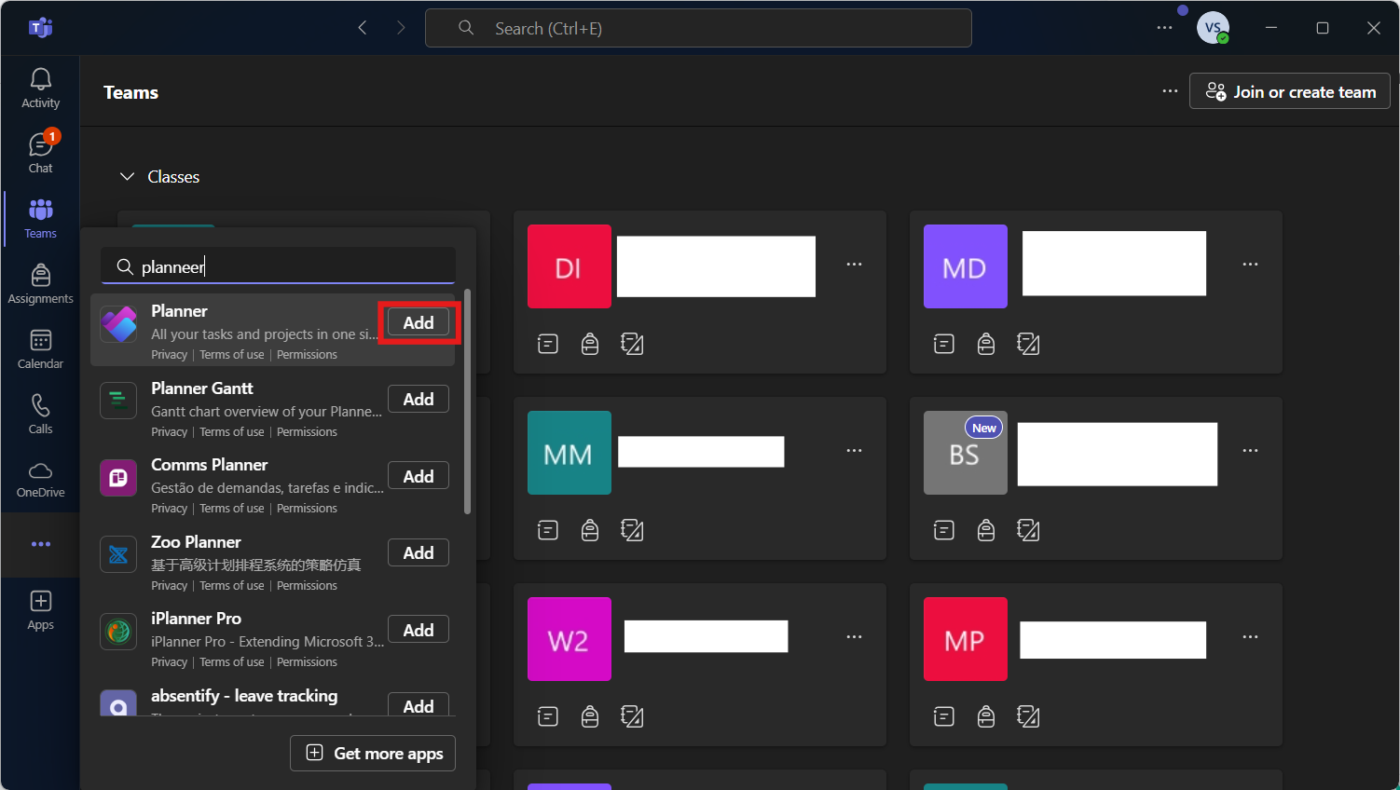
انقر أضف لدمجه في Teams. بمجرد الانتهاء من ذلك، سيكون Planner متاحاً داخل Teams مباشرةً، لذلك لن تضطر إلى التنقل بين التطبيقات المختلفة لإدارة المهام.
🔍 هل تعلم؟ أُطلق على Microsoft Planner الاسم الرمزي "متعقب عمل المشروع" قبل إطلاقه رسمياً في عام 2016. وقد تم تطويره كاستجابة للحاجة المتزايدة إلى إدارة المهام الخفيفة داخل Microsoft 365.
الخطوة رقم 2: إنشاء خطة جديدة في قناة الفريق
انقر على الفرق علامة التبويب في القائمة اليسرى واختر القناة التي تريد إضافة مخطط. في أعلى القناة، انقر على أيقونة + (زائد) لإضافة علامة تبويب جديدة. حدد مخطط من قائمة التطبيقات.
اختر أنشئ خطة جديدة، وأطلق عليها اسمًا مثل "التسويق السريع" أو "خارطة طريق المشروع"، وحدد ما إذا كنت تريد إخطار الفريق عن طريق تحديد "النشر في القناة حول علامة التبويب هذه". '
انقر حفظ، وهكذا تصبح خطتك الجديدة جاهزة للعمل.

الخطوة رقم 3: إضافة خطة حالية إلى قناة فريق (اختياري)
هل تستخدم Microsoft Planner بالفعل في مكان آخر؟ لا مشكلة، يمكنك إدخاله في Teams في بضع خطوات فقط.
افتح لوحة Planner الحالية في مستعرض الويب أو تطبيق Planner، وانقر على ... (ثلاث نقاط) في الأعلى، وحدد نسخ الرابط إلى الخطة. بعد ذلك، توجّه إلى Teams، وانتقل إلى القناة ذات الصلة، وانقر على أيقونة + (زائد) لإضافة علامة تبويب جديدة.
حدد علامة التبويب موقع الويب، وأطلق عليه اسماً، والصق رابط المخطط المنسوخ، واضغط على حفظ. وهكذا، يتم الآن دمج خطتك الحالية بسلاسة في Teams لسهولة الوصول إليها.
الخطوة رقم 4: تنظيم المهام باستخدام المجموعات
الجداول هي بمثابة فئات تساعد في الحفاظ على تنظيم المهام. بدلاً من إلقاء كل شيء في قائمة واحدة طويلة، يمكنك فصل المهام حسب المرحلة أو القسم أو الأولوية.
داخل لوحة المخطط، انقر على إضافة مجموعة جديدة على اليمين.
أطلق عليها اسماً، مثل "المهام التي يجب القيام بها" أو "قيد التنفيذ" أو "مكتملة". كرر ذلك لتنظيم مخططك في أي عدد تريده من المجموعات. بهذه الطريقة، سيكون لديك هيكل واضح لإدارة العمل.
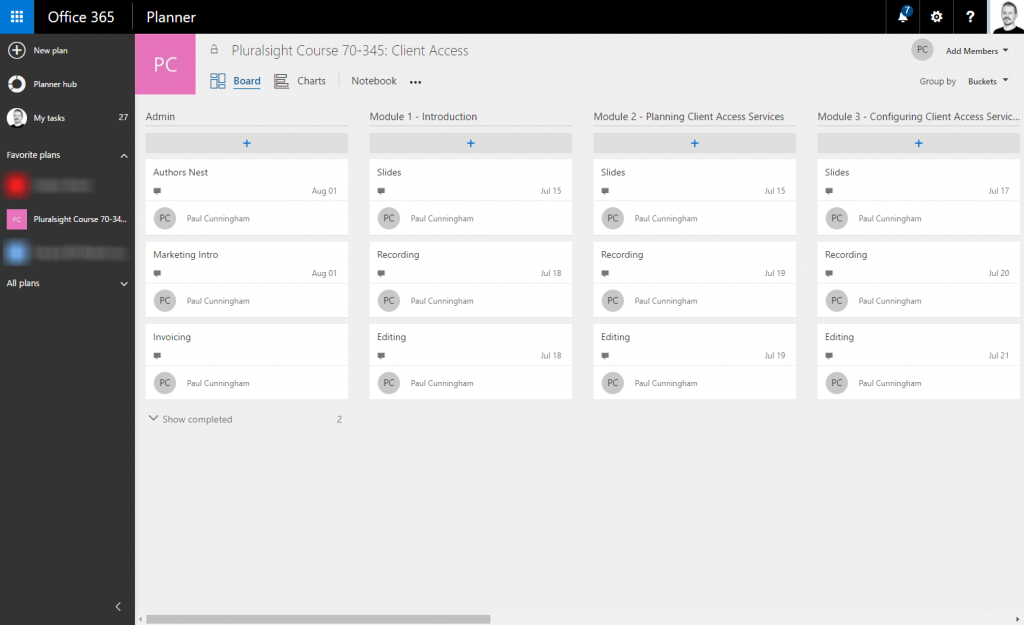
📮ClickUp Insight: 92% من العاملين يستخدمون طرقاً غير متسقة لتتبع عناصر العمل، مما يؤدي إلى عدم اتخاذ القرارات وتأخر التنفيذ.
سواء كنت ترسل ملاحظات المتابعة أو تستخدم جداول البيانات، غالباً ما تكون العملية مبعثرة وغير فعالة. يضمن لك حل إدارة المهام من ClickUp تحويل المحادثات إلى مهام بسلاسة - حتى يتمكن فريقك من العمل بسرعة والبقاء متناسقاً.
الخطوة رقم 5: إضافة المهام وتعيينها
والآن، حان الوقت لبدء إضافة المهام وتعيينها لأعضاء الفريق. انقر على + إضافة مهمة تحت المجموعة المناسبة. قم بتسمية المهمة، وحدد تاريخ الاستحقاق، وقم بتعيينها لشخص ما في فريقك. انقر على إضافة مهمة، وستظهر المهمة في القائمة.
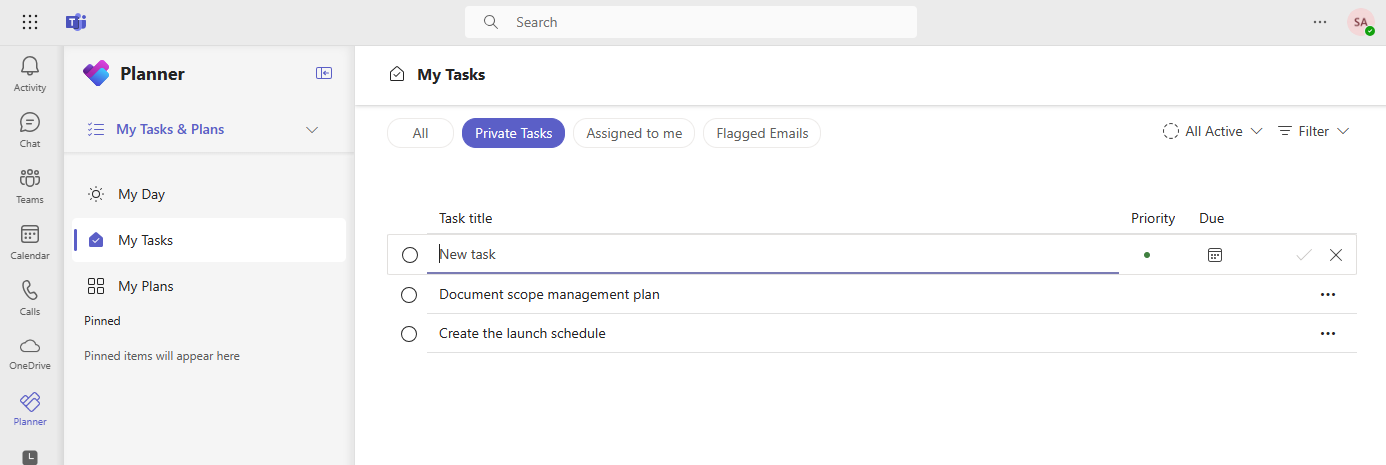
🧠 حقيقة ممتعة: يستخدم المخطط لوحة على غرار كانبان لمساعدة المستخدمين على نقل المهام عبر مراحل مختلفة، مما يجعله أداة رائعة لفرق Agile التي تدير سير العمل. يمكن أيضًا مزامنة المهام مع Microsoft To Do، مما يسمح للمستخدمين بإدارة المهام الشخصية وأهداف الفريق في مكان واحد.
الخطوة رقم 6: إعداد الإشعارات
هل ترغب في إبقاء فريقك على اطلاع دائم بالتحديثات؟ قم بإعداد الإشعارات في المخطط.
انقر على الإعدادات (رمز الترس)، وانتقل إلى الإشعارات، واختر التنبيهات التي تحتاج إليها (على سبيل المثال، تعيينات المهام وتغييرات تاريخ الاستحقاق)، واضغط على حفظ. لا مزيد من أعذار "لم أرَ تلك المهمة".
🧠 حقيقة ممتعة: كلمة "خطة" مشتقة من الكلمة اللاتينية planum، وتعني السطح المستوي أو المخطط، وترمز إلى مسار واضح يجب اتباعه.
الخطوة رقم 7: استخدم عوامل التصفية والتجميع لتتبع العمل
عندما تمتلئ خطتك، يصبح العثور على المهام بسرعة أمراً ضرورياً. وهنا يأتي دور الفلاتر والتجميع. إليك كيفية استخدام ميزات Microsoft Teams هذه:
- في الجزء العلوي من لوحة المخطط الخاص بك، استخدم الزر فلتر لفرز المهام حسب: تاريخ الاستحقاق (ما هي المهام المتأخرة؟ ما هي المهام التي ستأتي قريباً؟) الأولوية (ما هي المهام العاجلة؟ ما الذي يمكن تأجيله؟) التقدم (ما هي المهام قيد التنفيذ أو المكتملة؟) العضو المعين (من يعمل على ماذا؟)*
- تاريخ الاستحقاق (ما هي المهام المتأخرة؟ ما هي المهام التي ستُنفذ قريباً؟)
- الأولوية* (ما هو العاجل؟ وما الذي يمكن تأجيله؟)
- التقدم (ما هي المهام قيد التقدم أو المكتملة؟)
- العضو المعين (من يعمل على ماذا؟)
- يمكنك أيضًا استخدام ميزة المجموعة حسب لتنظيم المهام حسب: مجموعة حسب (المهام، قيد التنفيذ، مكتملة) مجموعة حسب (مهمة مسندة إلى (رائعة لمعرفة من لديه الكثير من المهام) تاريخ الاستحقاق (لإلقاء نظرة سريعة على المواعيد النهائية)*
- مجموعة المهام (المهام، قيد التنفيذ، المنجزة)
- مخصص لـ (رائع لمعرفة من لديه الكثير من المهام)
- تاريخ الاستحقاق (للحصول على نظرة سريعة على المواعيد النهائية)
- تاريخ الاستحقاق (ما هي المهام المتأخرة؟ ما هي المهام التي ستُستلم قريباً؟)
- الأولوية* (ما هو العاجل؟ وما الذي يمكن تأجيله؟)
- التقدم (ما هي المهام قيد التنفيذ أو المكتملة؟)
- عضو معين (من يعمل على ماذا؟)*
- مجموعة المهام (المهام، قيد التنفيذ، المنجزة)
- مخصص لـ (رائع لمعرفة من لديه الكثير من المهام)
- تاريخ الاستحقاق (للحصول على نظرة سريعة على المواعيد النهائية)
تساعدك هذه الأدوات على التركيز على الأمور الأكثر أهمية دون التمرير عبر قائمة طويلة من المهام.
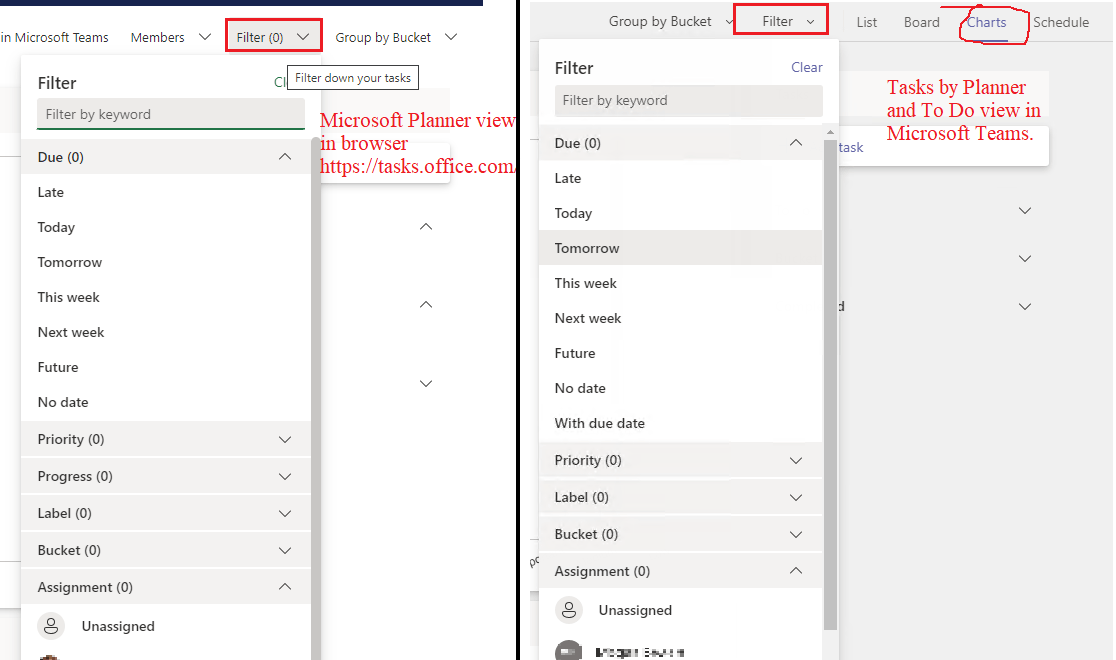
الخطوة رقم 8: تتبع التقدم باستخدام المخططات المرئية
للحصول على نظرة عامة سريعة على تقدم الفريق، قم بالتبديل إلى عرض المخططات. في علامة تبويب المخطط، انقر على مخططات في الأعلى. سترى تقسيم المهام حسب الحالة والرؤى الرئيسية الأخرى.
إذا كنت تحب المرئيات، فهذه طريقة رائعة لاكتشاف الاختناقات وتعديل أعباء العمل قبل أن تخرج الأمور عن مسارها الصحيح.
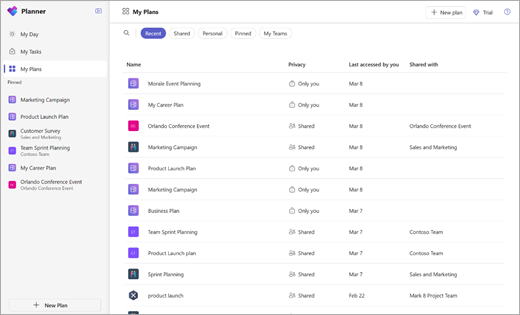
📖 اقرأ أيضًا: ClickUp مقابل Teams: ما أداة التعاون المناسبة لك؟
الخطوة رقم 9: تحرير المهام أو نقلها حسب الحاجة واستخدام الميزات المتقدمة (اختياري)
المهام ليست ثابتة - يمكنك بسهولة تحديثها أو نقلها مع تقدم العمل. انقر فوق إحدى المهام لتحرير التفاصيل أو إضافة ملاحظات أو إرفاق ملفات أو تحديث قائمة التحقق الخاصة بها.
لنقل مهمة بين الدلاء، ما عليك سوى سحبها وإفلاتها. يمكنك أيضاً فتح المهمة وتغيير مجموعتها يدوياً. وهذا يجعل من السهل التكيف مع تغير الأولويات.
هل تريد الارتقاء بإعداد المخطط الخاص بك خطوة إلى الأمام؟ جرب هذه الإضافات:
- إرفاق الملفات: قم بتحميل المستندات مباشرةً إلى المهام بحيث يكون كل شيء في مكان واحد
- استخدم التسميات: قم بترميز المهام بالألوان لتنظيم مرئي سريع (على سبيل المثال، أولوية عالية، أولوية منخفضة)
- نسخ المهام: تكرار المهام إذا كان يجب تكرارها عبر خطط مختلفة
🔍 هل تعلم؟ تم تصميم Microsoft Teams ليحل محل Skype for Business وتم إطلاقه في عام 2017 كاستجابة مباشرة لتطبيق Slack.
قيود استخدام Microsoft Planner في Teams
على الرغم من أن Microsoft Planner أداة موثوقة لإدارة المهام داخل Teams، إلا أنه يأتي مع عيوب. واعتماداً على احتياجات فريقك، قد تواجه قيوداً تؤثر على سير العمل أو التخصيص أو قابلية التوسع.
إليك بعض التحديات الرئيسية التي يجب وضعها في الاعتبار:
- قيود المهام والخطة: يمكن أن تحتوي الخطة الواحدة على 3000 مهمة نشطة و9000 مهمة فقط، بما في ذلك المهام المكتملة. يمكن للمستخدمين أو المجموعات امتلاك ما يصل إلى 400 خطة فقط
- المجموعات والمكلفون بمهام محدودة: كل خطة محدودة بـ 200 مجموعة، ولا يمكن تعيين مهمة إلا لـ 20 مستخدماً على الأكثر، مما يجعل من الصعب عليك استيعاب مهام سير العمل المعقدة
- يفتقر إلى أدوات إدارة المشاريع المتقدمة: لا يدعم المخطط مخططات جانت، ويفتقر إلى سجل التدقيق، ولا يحتوي على تتبع مدمج للوقت المستغرق في المهام
- لا يوجد خيار للتراجع: إذا قمت بحذف مهمة أو خطة، فإنها تختفي للأبد - لا توجد سلة محذوفات لاستعادتها
- متطلبات Microsoft 365: المخطط ليس أداة مستقلة. يمكنك استخدامه فقط مع اشتراك Microsoft
🔍 هل تعلم؟ يعود تاريخ أول مخطط معروف في العالم إلى الصين في القرن العاشر، حيث استخدم المسؤولون ألواحاً خشبية لتتبع المواعيد والجداول الزمنية.
إنشاء مخطط باستخدام ClickUp
العمل اليوم معطل. فمشاريعنا ومعرفتنا وتواصلنا مبعثرة عبر أدوات غير متصلة ببعضها البعض مما يؤدي إلى إبطاء العمل.
يعمل ClickUp على إصلاح ذلك من خلال تطبيق كل شيء للعمل الذي يجمع بين المشروع والمعرفة والدردشة في مكان واحد - كل ذلك مدعوم بالذكاء الاصطناعي الذي يساعدك على العمل بشكل أسرع وأكثر ذكاءً.
إليك كيفية بدء استخدام ClickUp! 🤩
إدارة المهام
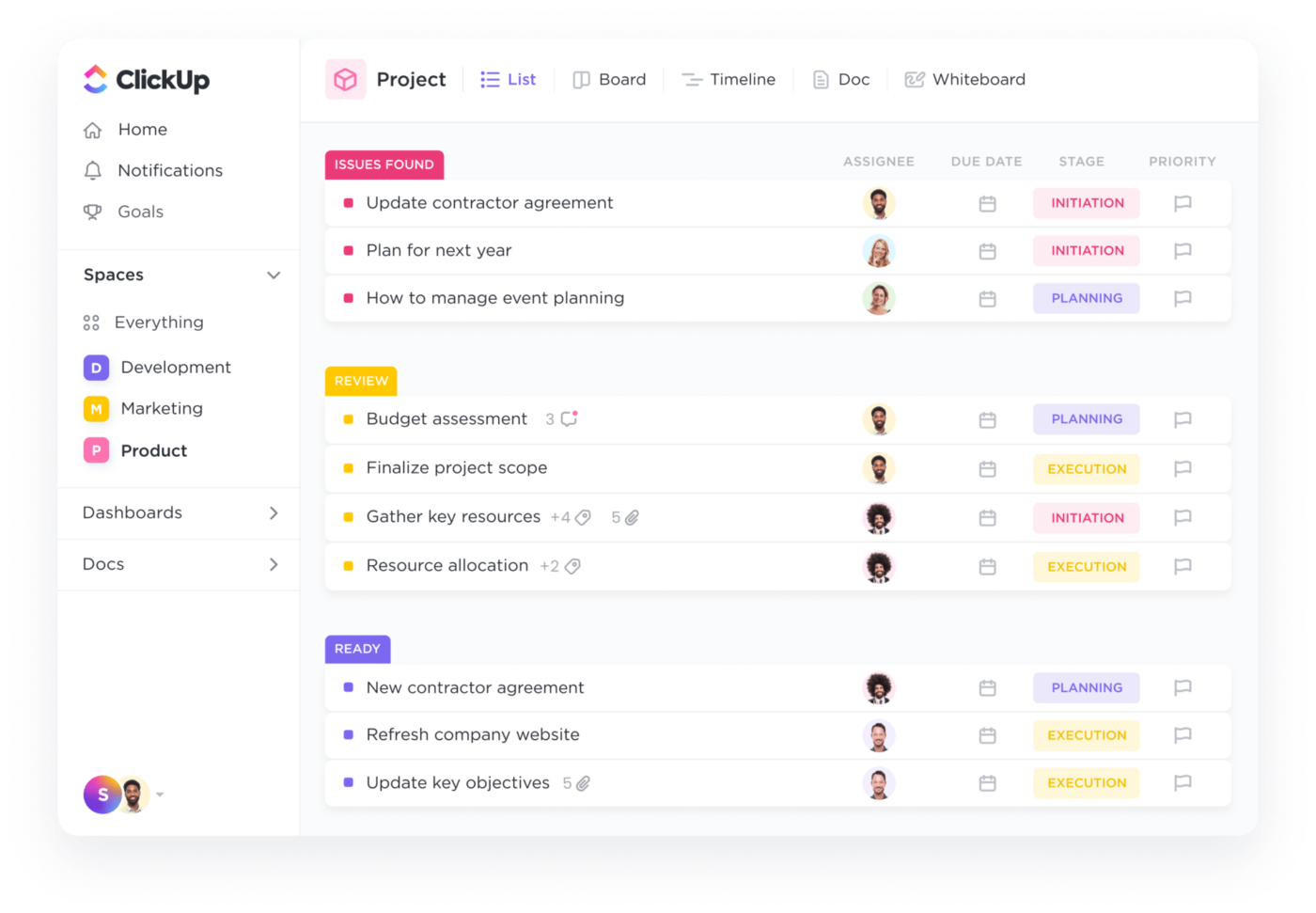
تحافظ مهام ClickUp Tasks على تنظيم مهامك، بحيث لا تشعر أبداً بأن إدارة المهام مرهقة. يمكنك الحصول على المرونة والتحكم في تقسيم العمل وتتبع التقدم المحرز والاحتفاظ بكل شيء في مكان واحد. أضف الأوصاف التفصيلية وتواريخ الاستحقاق والمرفقات والأولويات والمكلفين المتعددين حتى لا يفوتك أي شيء.
هل تحتاج إلى تقسيم المشاريع الكبيرة إلى أجزاء صغيرة الحجم؟ تساعدك المهام الفرعية على تحويل الأهداف المرهقة إلى خطوات يمكن التحكم فيها في ثوانٍ.
بالإضافة إلى أنه يتجاوز إدارة المهام مع طرق عرض ClickUp Views وأتمتة ClickUp المدعومة بالذكاء الاصطناعي. يمكنك التبديل بين طرق العرض لمعرفة ما هو عاجل، وأتمتة الأعمال المتكررة، وحتى استخدام ClickUp Brain، مساعد الذكاء الاصطناعي المدمج، لإنشاء تحديثات المهام أو المهام الفرعية.
على سبيل المثال، أنت تطلق حملة تسويقية جديدة. في المخطط، يمكنك إنشاء مهمة أساسية لها، وتعيين بعض أعضاء الفريق، و... هذا كل شيء.
ولكن مع ClickUp، يمكنك استخدام جميع مهاراتك في إدارة المهام! أنشئ مهمة إطلاق حملة تسويق Q2، وأضف مهام فرعية مثل تصميم قوالب البريد الإلكتروني، وصياغة منشورات على وسائل التواصل الاجتماعي. *بعد ذلك، يمكنك تحديد المواعيد النهائية وتعيين الفرق وتتبعها.
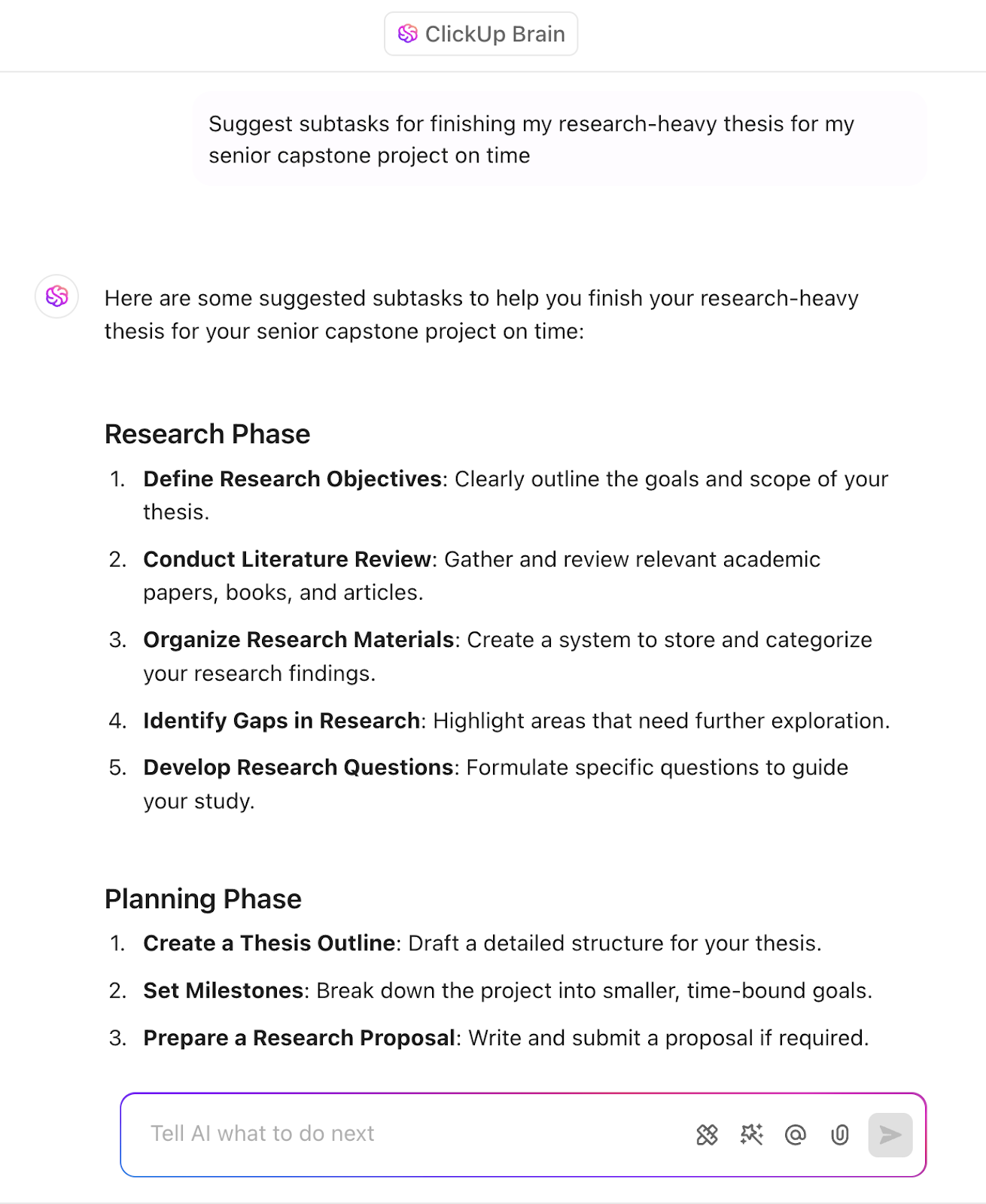
🔍 هل تعلم؟ قام المصريون القدماء بتخطيط عامهم بأكمله حول دورات فيضان نهر النيل، مما أدى إلى إنشاء أحد أقدم أنظمة التقويم المعروفة استناداً إلى الأحداث الطبيعية.
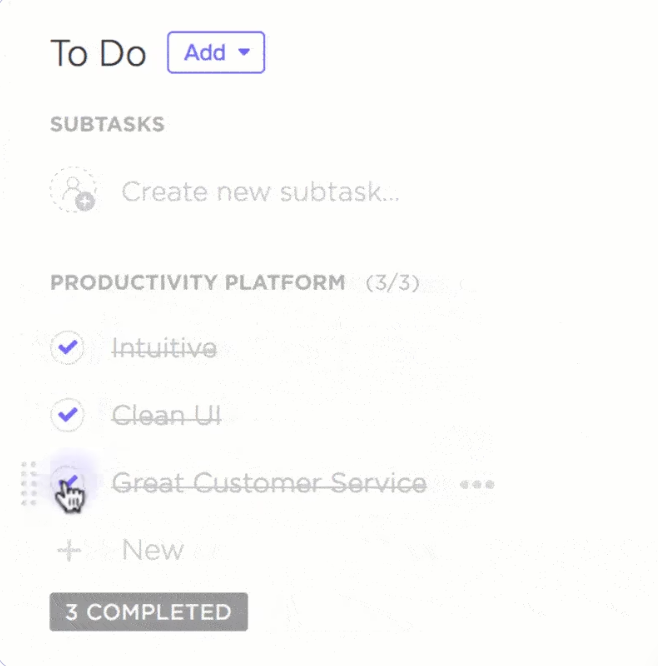
لضمان تغطية كل التفاصيل، اعتمد على قوائم مهام ClickUp Task Checklists. تساعد هذه الميزة الفرق في الحفاظ على التنظيم وتضمن عدم تفويت أي شيء.
كل قائمة مراجعة للمهام تعمل كقائمة مهام مضمنة داخل مهمة ، مما يسهل تقسيم العمل إلى عناصر عمل أصغر. هل تحتاج إلى تفويض؟ يمكنك تعيين عناصر قائمة التحقق لأعضاء الفريق المختلفين، بحيث تكون المسؤوليات واضحة تماماً.
بالإضافة إلى ذلك، يمكن رؤية التقدم المحرز على الفور عند التحقق من كل عنصر، مما يحافظ على توافق الفرق البعيدة.
لنفترض أنك تدير سير عمل نشر المدونة. قم بتعيين عناصر قائمة التدقيق مثل الصياغة والتصميم وتحسين محركات البحث وجدولة أعضاء الفريق، وتتبع التقدم المحرز في الوقت الفعلي، وتخلص من عمليات المتابعة ذهاباً وإياباً.
⚙️ مكافأة: إليك الدليل النهائي لـ ClickUp! تعرّف على كل ما تحتاج إلى معرفته عن النظام الأساسي، بدءاً من إمكانياته كبرنامج لإدارة المهام إلى عمليات التكامل والميزات المتقدمة المدعومة بالذكاء الاصطناعي.
تعاون الفريق دون عناء
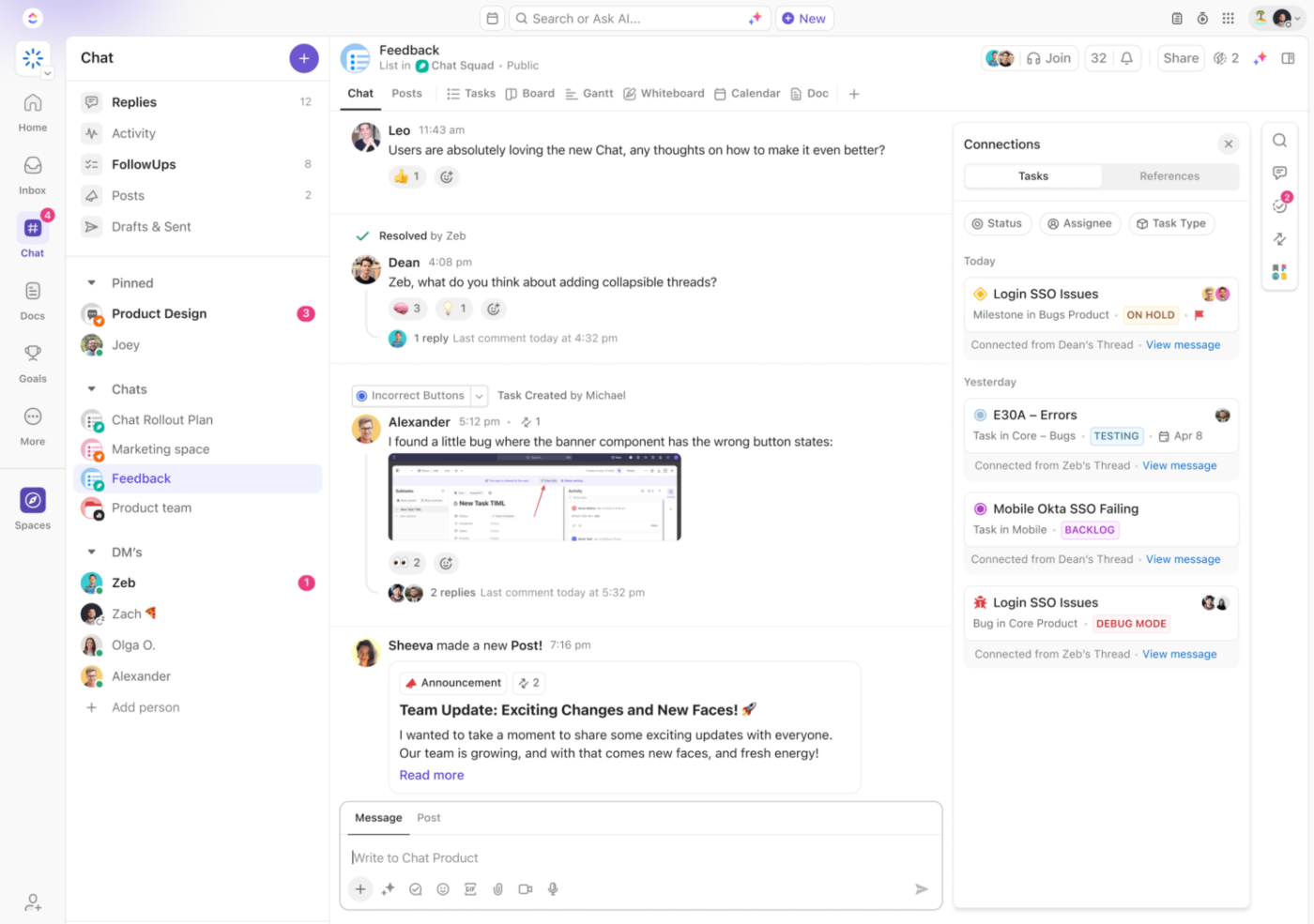
تمكّنك ميزة ClickUp Chat من التخلص من التنقل بين التطبيقات، وهذه الميزة تجعل ClickUp فريداً من نوعه لتعاون الفريق دون عناء.
لنفترض أنك تعمل على إطلاق منتج، وقائمة المراجعة الخاصة بك تغطي كل شيء، ولكن تأتيك الملاحظات في اللحظة الأخيرة. بدلاً من ازدحام Slack بالرسائل، انتقل إلى الدردشة، التي ترتبط مباشرةً بمهامك.

ناقش التغييرات في المساحات الخاصة أو قم بإجراء مكالمات صوتية أو مكالمات فيديو سريعة باستخدام SyncUps. باستخدام Brain المدمج، يمكنك تحويل الرسائل إلى مهام قابلة للتنفيذ بنقرة واحدة. هل تحتاج إلى تحديث مهمة عاجلة؟ اطلب من ClickUp Brain داخل الدردشة لتلخيص سلاسل المحادثات الطويلة وتحديد عناصر الإجراءات.
📖 اقرأ أيضًا: كيف تقوم الفرق بتوجيه إنتاجيتها باستخدام ClickUp
قوالب تخطيط معدة مسبقاً
ليس من الضروري أن يكون البقاء على رأس مهامك اليومية أمراً صعباً. يساعدك قالب المخطط اليومي ClickUp Daily Planner على تنظيم كل شيء وتحديد أولوياته وتتبعه في مكان واحد - حتى تتمكن من التركيز على ما يهمك.
باستخدام قالب المخطط اليومي هذا، يمكنك تصنيف المهام إلى أقسام مثل المهام الشخصية أو العمل أو الأهداف، مما يسهل عليك معرفة ما يحتاج إلى اهتمامك. تساعدك أدوات تحديد الأولويات على معالجة المهام الأكثر أهمية وإلحاحًا أولاً، بينما تتيح لك أدوات التتبع المرئية مثل الرسوم البيانية والمخططات مراقبة تقدمك في لمحة سريعة.
🔍 هل تعلم؟ مصفوفة أيزنهاور، وهي طريقة شائعة لإدارة الوقت، مستوحاة من الرئيس الأمريكي السابق دوايت أيزنهاور، الذي اشتهر بترتيب أولويات المهام بناءً على مدى إلحاحها وأهميتها.
تعاون مع ClickUp
يُعد Microsoft Planner في Teams طريقة رائعة للحفاظ على تنظيم المهام والتعاون مع فريقك والبقاء على رأس المواعيد النهائية.
ولكن إذا كنت بحاجة إلى المزيد من المرونة والأتمتة والميزات المتقدمة، فقد تبحث عن شيء أكثر قوة.
يوفر ClickUp، تطبيق كل شيء للعمل، إدارة مهام قوية، وتعاوناً في الوقت الفعلي، وسير عمل قابل للتخصيص. يمكنك الحصول على كل ما تحتاجه لتخطيط عمل فريقك وتتبعه وتحسينه في مكان واحد.
لماذا التسوية؟ اشترك في ClickUp مجاناً اليوم! ✅


